نحوه ورود با حساب Apple خود در 3uTools

راهنمای کامل ورود به سیستم 3uTools با حساب Apple خود برای دانلود اپلیکیشنها و مدیریت دستگاههای iOS.
اگر میپرسید آیفون چقدر میتواند ضبط کند، پاسخ کوتاه این است که محدودیت تعیینشدهای ندارد، اما بستگی دارد. آیا روی پروژه جدیدی کار خواهید کرد که شامل فیلمبرداری با استفاده از آیفون باشد؟ کلیپ های "عکس در آیفون" را دیده اید. اکنون زمان آن است که آنها را در عمل بپذیریم.

این راهنما فاکتورهایی را که در هنگام فیلمبرداری با استفاده از آیفون مهم هستند را پوشش می دهد و نکاتی را در این راه ارائه می دهد.
آیفون چقدر می تواند ویدیو ضبط کند؟
حداکثر طول ویدیوهای آیفون عمدتاً به مدل آیفون، فریم در ثانیه، وضوح، فرمت ویدیو و جزئیات دیگر مانند باتری موجود بستگی دارد.
اپل مطمئناً از این واقعیت که تلفن هایش ضبط های فوق العاده ای انجام می دهند ابایی ندارد. به عنوان مثال، این شرکت رسما یک ویدیوی پنج ساعته به نام " هرمیتاژ " را با استفاده از آیفون 11 پرو ضبط کرد. این ویدیو به صورت پیوسته 1080p و مدت زمان 5 ساعت و 19 دقیقه فیلمبرداری شده است. در پایان فیلمبرداری طولانی، آیفون هنوز 19 درصد باتری باقی مانده بود.
اگرچه آیفون 11 پرو رکوردی استثنایی برای فیلمبرداری با باتری به جای میگذارد، اما در عمل، باتری هر آیفونی با استفاده از برنامههای غیر پیشفرض مانند Filmic Pro سریعتر خالی میشود، مخصوصاً هرچه گوشی قدیمیتر شود. بنابراین، بهترین کار این است که هنگام ضبط، تلفن را به برق متصل نگه دارید.
با این حال، برخی از افراد گزارش داده اند که فیلم های ضبط شده آیفون آنها به طور ناگهانی بسته می شود. این به طور تصادفی اتفاق افتاد، البته فقط زمانی که آنها فیلم های بسیار طولانی ضبط می کردند.
ذخیره سازی: نکته ای که باید هنگام فیلمبرداری با آیفون مورد توجه قرار گیرد
فضای ذخیره سازی بخشی جدایی ناپذیر از فرآیند فیلمبرداری است زیرا بر طول ویدیو تأثیر می گذارد. این بخش راه های مختلف برای مقابله با ذخیره سازی را پوشش می دهد.
فضای ذخیره سازی در دسترس شما
حافظه داخلی عامل مهمی است که هنگام فیلمبرداری کلیپ های ویدیویی باید در نظر گرفته شود. مگر اینکه 512 گیگابایت یا بیشتر فضای ذخیره سازی داشته باشید، در نهایت به مقداری فضای ذخیره سازی اضافی برای دستگاه خود نیاز خواهید داشت. دارندگان اندروید می توانند بدون زحمت فضای ذخیره سازی خود را افزایش دهند. با این حال، شما نمی توانید همان را در مورد آیفون بگویید. به عنوان مثال، اندروید و بسیاری از گوشی های دیگر دارای اسلات کارت SD هستند، اما آیفون این قابلیت را ندارد.
اگر مطمئن نیستید، این مراحل را دنبال کنید تا بفهمید آیفون شما چقدر فضای خالی دارد:

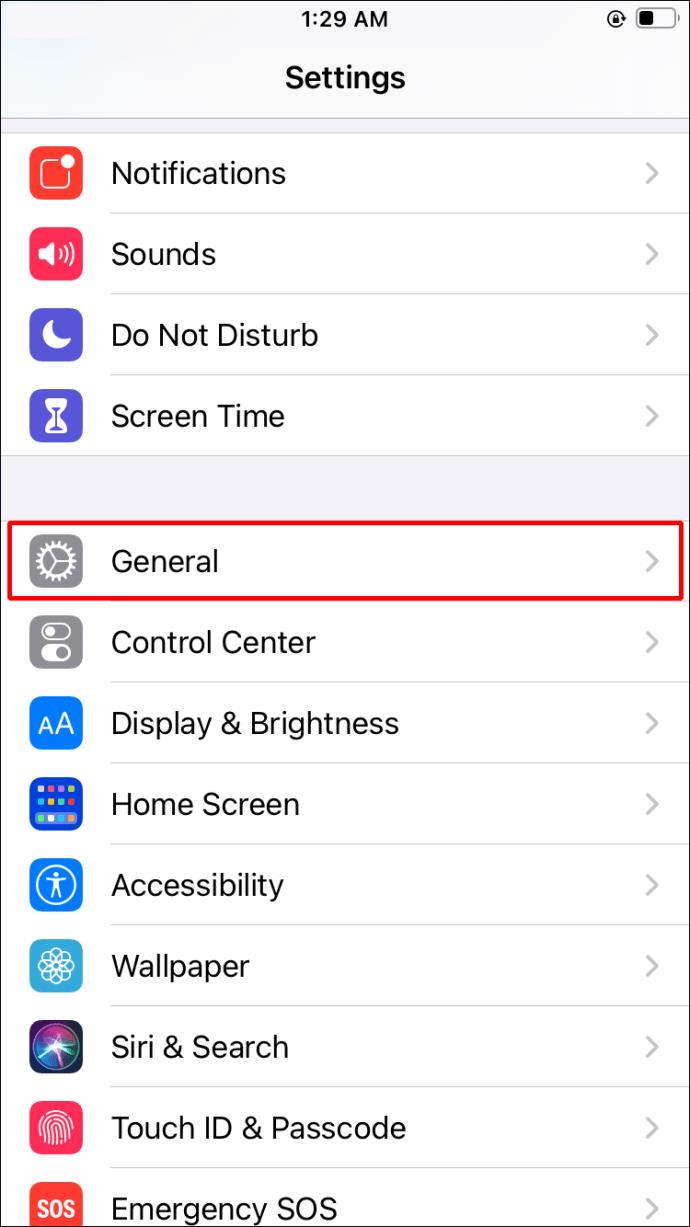
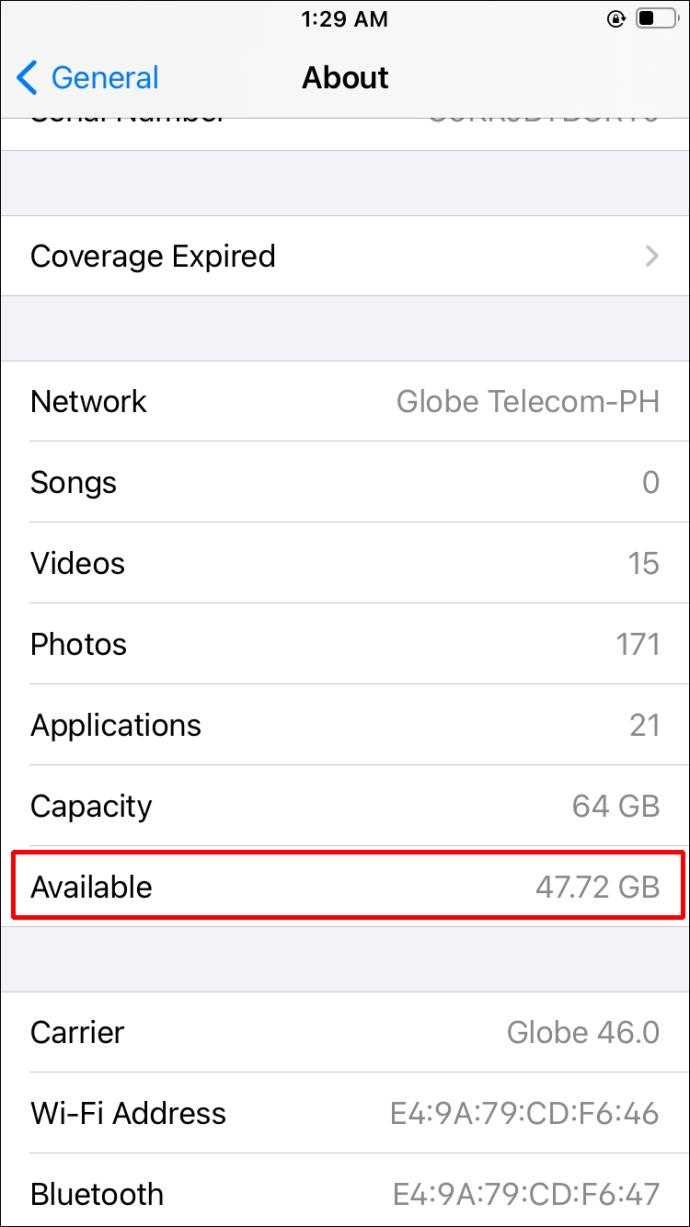
درایوهای شست
اگر حافظه داخلی شما کافی نیست، می توانید درایوهای انگشت شست را انتخاب کنید. اگرچه آنها دقیقاً از نظر زیبایی شناسی خوشایند نیستند، اما با ارائه عملکرد ذخیره سازی خوب آن را جبران می کنند. برای استفاده از این لوازم جانبی سبک، باید آنها را از طریق درگاه شارژ متصل کنید. بسیاری از تولید کنندگان اینها را می سازند، مانند LEEF.

هارد دیسک های متصل به WI-FI
اگرچه هنگام ضبط به شما کمکی نمیکنند، اما میتوانید هارد دیسکهای متصل به Wi-Fi را برای ذخیره ویدیوهای ضبطشده خود انتخاب کنید. مطمئن شوید که از آیفون شما پشتیبانی می کند. نکته مثبت این است که حتی می توانید ترابایت فضای ذخیره سازی به گوشی خود اضافه کنید. نقاط ضعف قابل حمل بسیار کمتر و اکوسیستم برنامه متفاوت است.
با این حال، میتوانید از این گزینه ذخیرهسازی استفاده کنید، نه تنها با گوشی خود، بلکه ویدیو را در میان دستگاههای دیگر به اشتراک بگذارید. این گزینه عمدتاً در صورتی راحت است که اغلب در خانه از رایانه و سایر دستگاه ها استفاده می کنید.

کیس با ذخیره سازی و باتری
یکی دیگر از گزینههای ذخیرهسازی، گرفتن کیسهایی است که با فضای ذخیرهسازی اضافی همراه هستند، اگرچه باید بررسی کنید که آیا کسی این موارد را برای مدل شما میسازد یا خیر. برخی از این موارد حتی با باتری نیز عرضه می شوند. در صورتی که نمی توانید منابع انرژی بهتری پیدا کنید، قدرت اضافی می تواند برای جلسات طولانی مفید باشد.

ابر
میتوانید ویدیوهای خود را در فضای ابری آپلود کنید تا فضایی برای فیلمبرداری آینده ایجاد کنید. اپل iCloud، OneDrive، Google Drive، و Dropbox تنها تعدادی از گزینه های موجود هستند. همه آنها دارای نسخه رایگان و پولی هستند، بنابراین ارزش امتحان کردن را دارند.
وضوح می تواند فضا و طول یک ویدیو را تغییر دهد
آیفون شما می تواند با استفاده از وضوح های مختلف فیلم بسازد. رزولوشنهای پایینتر به فضای کمتری نیاز دارند و به شما امکان میدهند با استفاده از فضای ذخیرهسازی مشابه، همانطور که انتظار میرود، ویدیوهای بیشتری بسازید. بنابراین، این مبادله بین کیفیت و کمیت است.
آیفون های جدیدتر می توانند حداقل رزولوشن های 720p و 1080p را بدون دردسر ضبط کنند. با شروع از سری آیفون 6 اس، آیفون های بعدی به صورت خطی رزولوشن 4K HD و فیلم برداری اسلوموشن با 120 و 240 فریم در ثانیه را اضافه می کنند.
جدا از رزولوشن، فرمت رمزگذاری ویدئو نیز در مورد ذخیره سازی اهمیت دارد. دستگاههای دارای iOS 11 بهطور پیشفرض از HEVC استفاده میکنند.
برای تغییر فرمت ضبط:

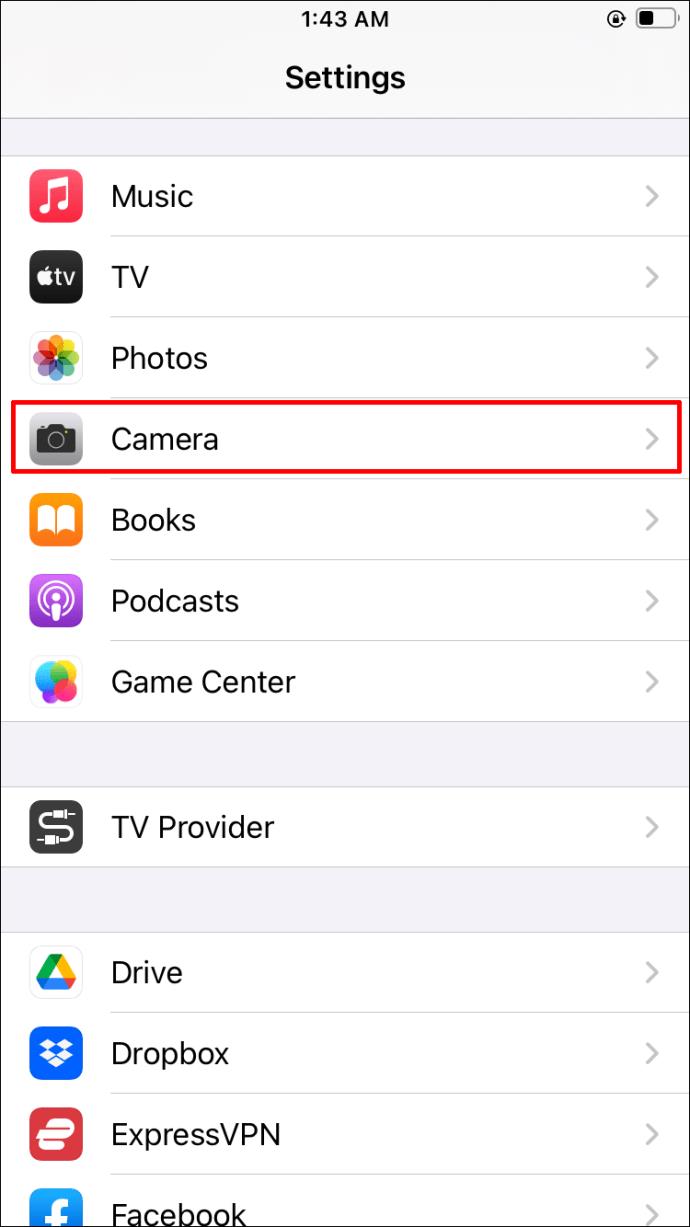
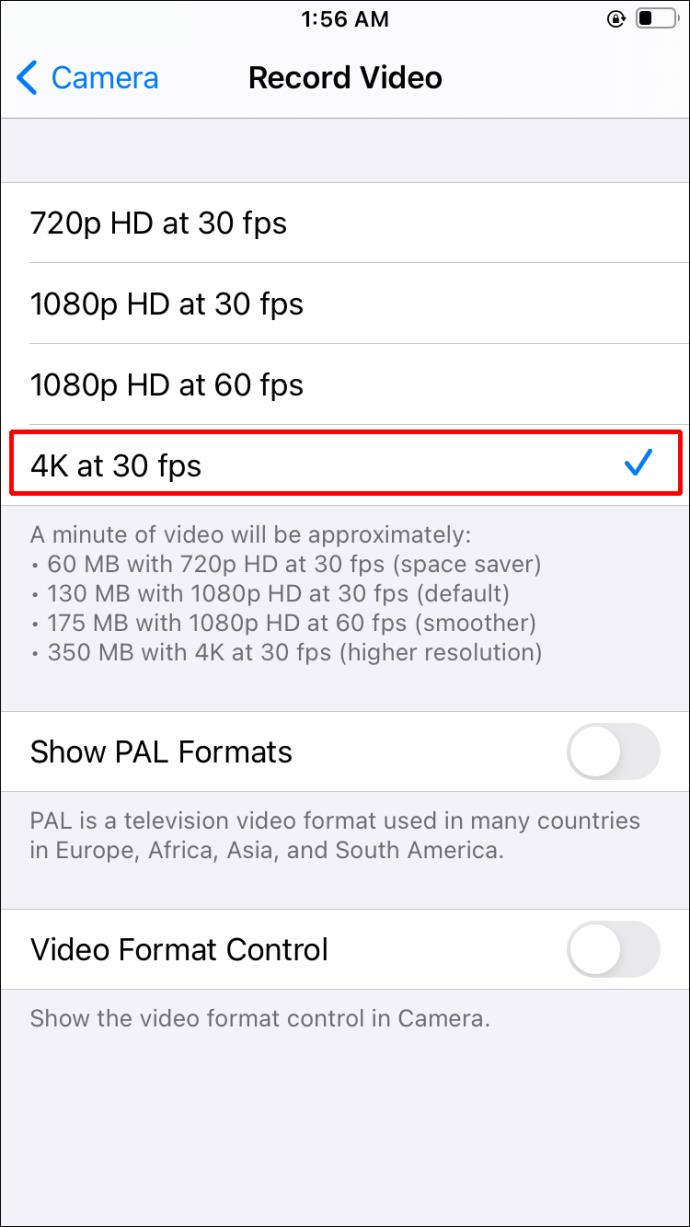
High Efficiency مخفف High-Efficiency Video Coding، HEVC یا h.265 است.
به عنوان مثال، طبق گفته اپل، ویدیوهای یک ساعته 1080p که با سرعت 60 فریم بر ثانیه گرفته شده اند، از حدود 11.7 گیگابایت برای h.264 استفاده می کنند. HEVC تقریباً این مقدار را به نصف کاهش می دهد، مخصوصاً به 5.4 گیگابایت.
مثالهایی برای طول ویدیو با گزینههای مختلف ضبط
همه گزینه های ضبط زیر، مانند فریم در ثانیه، فرمت (HEVC) و وضوح، یک ویدیوی 12 گیگابایتی تولید می کنند:
زمانهای ثبت داده شده با فضای ذخیرهسازی بیشتر که متناسب است و در بدترین حالت کاهش مییابد، افزایش مییابد. بنابراین، اگر 24 گیگابایت دارید، می توانید انتظار داشته باشید که طول ویدیوی قبلی تقریبا دو برابر شود.
نکات ضبط ویدیوی آیفون
نکات زیر را برای استفاده حداکثری از ویدیوهای خود بررسی کنید.
از جایگزین های بهتر برای برنامه پیش فرض دوربین اپل استفاده کنید
شاید بخواهید ویدیوهایی با کیفیت بالاتر از آنچه برنامه رسمی دوربین اپل ارائه می دهد تولید کنید. اگر چنین است، می توانید از برنامه ضبط ویدیوی دیگری مانند Filmic Pro که در اپ استور یافت می شود استفاده کنید. این برنامه به شما امکان می دهد از 50 مگابیت در ثانیه استفاده کنید، که نرخ بیت بالاتری نسبت به استاندارد 24 مگابیت در ثانیه است. در نظر بگیرید که هرچه میزان بیت بالاتر باشد، ویدیو فضای بیشتری را اشغال می کند.
روشنایی مهم است
مطمئن شوید که ناحیه ای که در آن ضبط می کنید به خوبی روشن است. نور عاملی است که همه دوربین های موبایل را تحت تاثیر قرار می دهد. همچنین، سعی کنید از منابع مختلف نور استفاده نکنید، زیرا لنز دوربین ممکن است هنگام ترکیب رنگهای مختلف که هر منبع نوری ساطع میکند، با مشکل مواجه شود.
روشنایی صفحه نمایش خود را برای ضبط تنظیم کنید
اگر قصد دارید برای یک جلسه طولانی ضبط کنید، داشتن روشنایی صفحه تا حد ممکن باعث کاهش مصرف باتری می شود. اگر به دلایلی نمیتوانید آیفون را هنگام ضبط شارژ کنید، انجام این کار باعث میشود جلسات کمی طولانیتری داشته باشید.
تعادل رنگ سفید خود را تنظیم کنید
اگر میخواهید مطمئن شوید که ویدیوتان طبیعی به نظر میرسد و رنگهای مناسبی دارد، میتوانید به صورت دستی تعادل رنگ سفید را تنظیم کنید. تنظیم تراز سفیدی به شما این امکان را می دهد که تا حد امکان رنگ های دقیق را دریافت کنید.
با نصب و با استفاده از حالت هواپیما به صورت افقی ضبط کنید
در حالی که در حالت هواپیما هستید، مطمئن شوید که ویدیوهای خود را به صورت افقی ضبط می کنید. در صورت نیاز یک پایه برای ثبات روی میز بیاورید. این ترکیب خروجی ویدیوی بهتری را امکان پذیر می کند، باتری را ذخیره می کند و با حذف حواس پرتی های پیش بینی نشده بهره وری بیشتری را به ارمغان می آورد.
شبکه ها و قانون یک سوم
از قانون یک سوم برای کادربندی مناسب تولید خود استفاده کنید. این قانون در عکاسی و فیلمبرداری ثابت استفاده می شود. ساختار اصلی ترکیب بندی فیلم شما را توصیف می کند. برای استفاده از آن، شبکه برنامه دوربین خود را برای عکسبرداری روشن کنید.
یک میکروفون خوب ارزشش را دارد
صدای خوب می تواند همه چیز را تغییر دهد. بنابراین، اگر از میکروفون گوشی خود راضی نیستید، می توانید یک میکروفون خارجی با کیفیت بالا را انتخاب کنید تا از کیفیت صدای شما در سطح بالایی اطمینان حاصل کنید.
اطمینان حاصل کنید که میکروفون با مدل شما سازگار است.
برای صرفه جویی در فضا، ویدیوهای خود را کوتاه کنید
شما همیشه می توانید هر ویدیویی را برای به دست آوردن فضای اضافی، بدون توجه به نوع ویدیویی که باشد، کم کنید. برای کوتاه کردن ویدیوها در آیفون مراحل زیر را بررسی کنید:
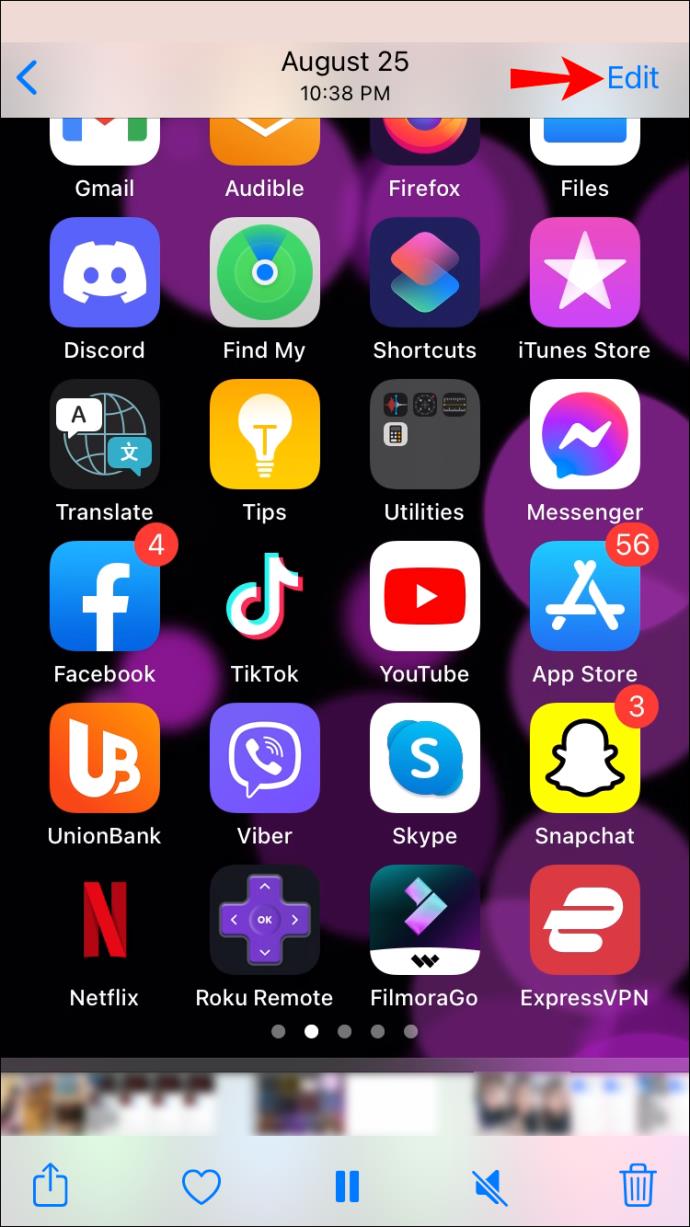
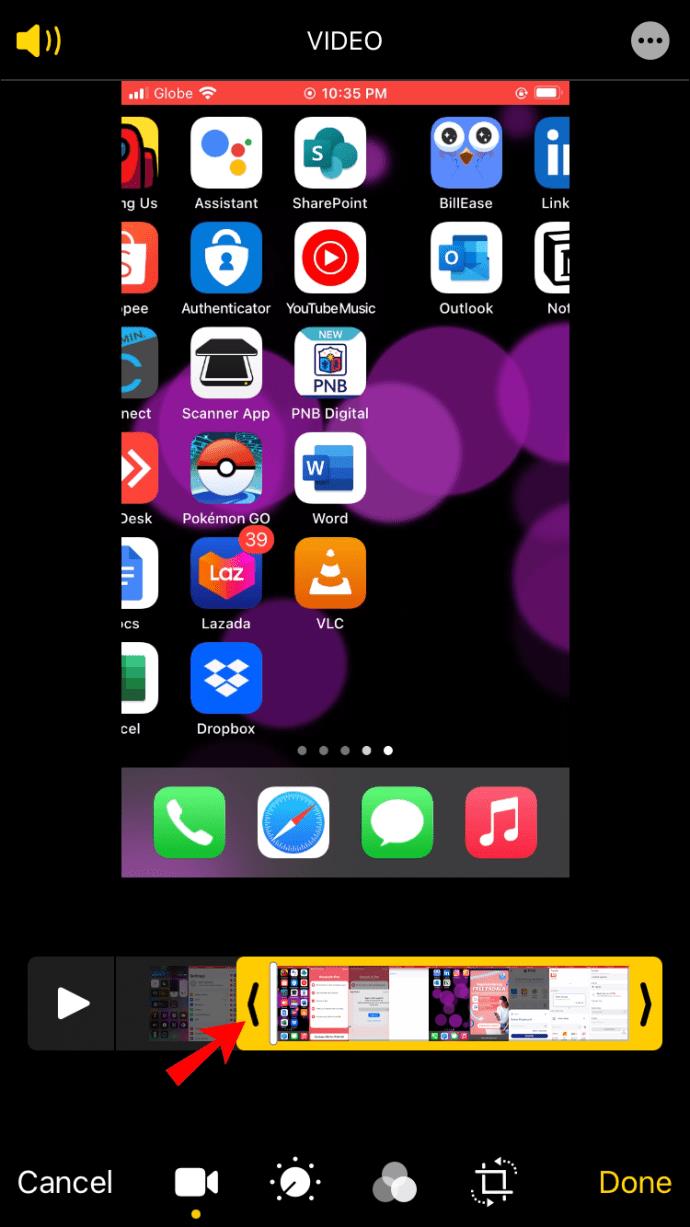
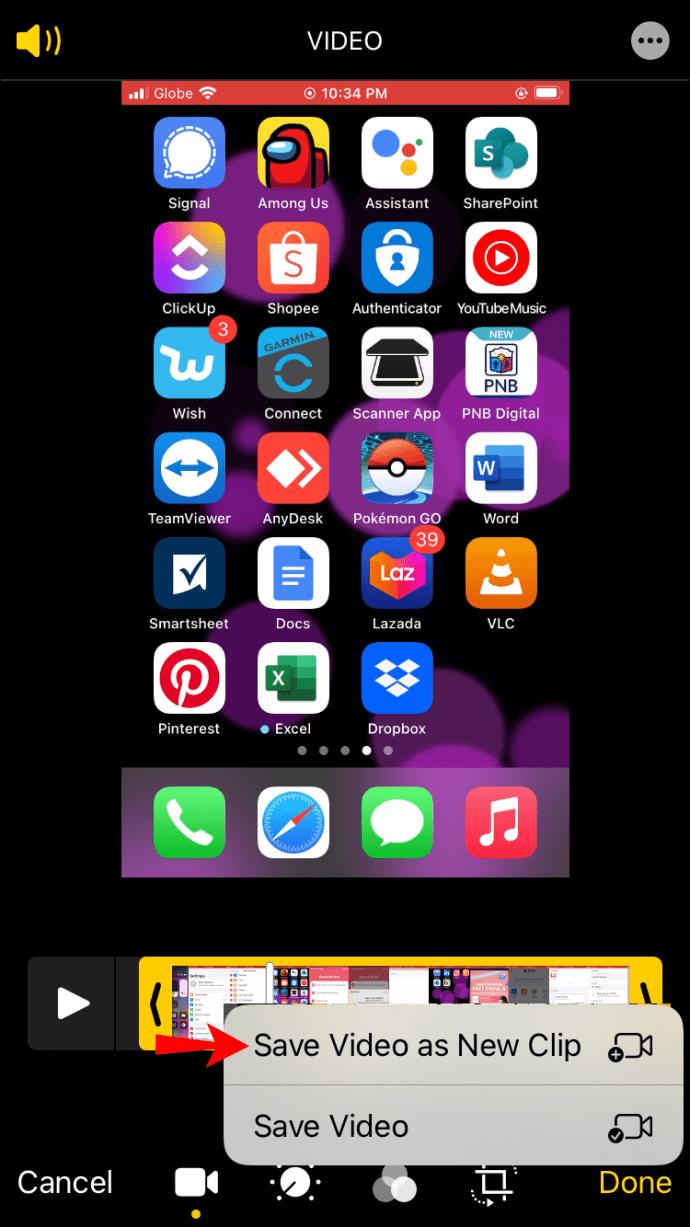
فیلمبرداری چند شات بلند با استفاده از آیفون
آیفون به لطف تمرکز اپل بر ساخت دوربینهای گوشیهای درجه یک و ارائه برنامههای صیقلی برای ویرایش، جایگزینی عالی برای دوربین میکند. با 1 ترابایت فضای ذخیره سازی آیفون 14 پرو، مطمئناً می توانید ویدیوهای بسیار طولانی ایجاد کنید که مستقیماً روی تلفن ذخیره می شوند، اما مطمئناً هزینه فضای ذخیره سازی اضافی را می پردازید.
طولانی ترین ویدیوی ضبط شده شما تا به امروز چیست؟ برای فیلمبرداری بعدی چه و چگونه برنامه ریزی می کنید؟ در بخش نظرات زیر به ما اطلاع دهید.
راهنمای کامل ورود به سیستم 3uTools با حساب Apple خود برای دانلود اپلیکیشنها و مدیریت دستگاههای iOS.
راهنمای جامع برای روشن کردن تلویزیون هایسنس بدون کنترل از راه دور. با روشهای مختلف و کاربردی آشنا شوید و تلویزیون خود را به راحتی کنترل کنید.
آموزش اضافه کردن مهر تاریخ و زمان به عکسها در آیفون به کمک اپلیکیشنهای مختلف و تنظیم تاریخ و زمان در iOS.
فایل هایی که دارای پسوند DXF (فرمت تبادل طراحی) هستند معمولاً نقاشی یا تصاویر برداری هستند. در این مقاله، بهترین روشهای باز کردن فایلهای DXF را با ابزارهای مختلف بررسی خواهیم کرد.
چگونه میتوان در وی چت شخصی را مسدود یا رفع انسداد کرد؟ وی چت با بیش از یک میلیارد کاربر از جمله خدمات جذاب مسدود کردن و رفع انسداد افراد خاص را ارائه میدهد.
استفاده از 3uTools برای نصب برنامه های کاربردی برای آیفون و آیپد بسیار راحت و سریع است. بهترین ابزار برای نصب برنامه ها بدون نیاز به App Store.
آموزش گام به گام دانلود PDFs از Scribd. با استفاده از این راهنما، میتوانید به راحتی به محتوای آنلاین دسترسی پیدا کنید.
اگر میخواهید شخصی را از گروه پیام متنی آیفون حذف کنید، آسانتر از آن چیزی است که در iMessage فکر میکنید. اگر از پیام گروهی iMessage استفاده می کنید و شخصی دیگر به گروه تعلق ندارد، آن را انجام دهید
آیا تا به حال خواسته اید شماره تلفن خود را هنگام ارسال پیامک مخفی کنید؟ این مقاله روشهای مختلفی برای ارسال پیامک ناشناس ارائه میدهد.
آموزش نحوه تغییر آدرس ایمیل در SoundCloud به همراه راهنماییهای مفید برای کاربران.
آموزش گام به گام نحوه روشن کردن 4K در تلویزیون هایسنس، یک راهنمای مفید برای استفاده بهینه از تلویزیون هایسنس خود.
اگر با خطای iMessage از سیستم خارج شده است مواجه شدید، این راهنما به شما کمک خواهد کرد.
روشهای ضبط همزمان صدا و ویدیو در آیفون در حین پخش موسیقی را یاد بگیرید. این راهنما شامل مراحل آسان و نکات مفید است.
راهنمای جامع برای مشترک شدن در حسابهای OnlyFans شامل اطلاعات ضروری و روشهای مختلف پرداخت.
برنامه Elara چیست و چرا از خاموش شدن ویندوز جلوگیری می کند؟ در این مقاله روشهای مختلف عملکرد این نرمافزار و نحوه مدیریت آن توضیح داده شده است.













